win10系统我的电脑文件夹打不开怎么处理|游戏安装闪退解决解决方法
发布时间:2018-04-10 19:18:06 浏览数: 小编:yimin
今天查看自己电脑系统盘里面的文件夹,竟然提示我无法访问此文件,也拒绝访问此文件,所以小编我仔细的研究了一下,终于大功告成啦!具体如下
系统推荐:雨林木风win10系统下载
以上就是我的研究成果,如果对你有用那就赶快分享给你的小伙伴吧,同事关注我们“系统族”,我会在上面为大家答疑解惑的哦!
系统推荐:雨林木风win10系统下载
1、下面以系统盘里的cookies文件夹为例子,用鼠标右键点击该文件,在弹出的菜单中点击【属性】。
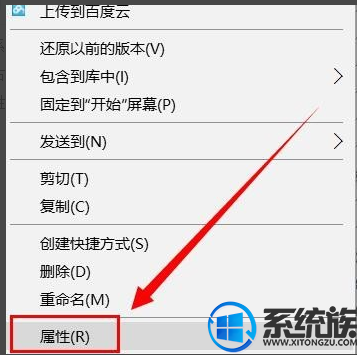
2、在弹出的属性文件夹中,选择哦【安全】。

3、我发现里面多了一个用户,该用户的名字是Everyone,发现这个账户没有任何权限,难怪打不开文件夹,得需要给予权限,点击【编辑】给予权限。
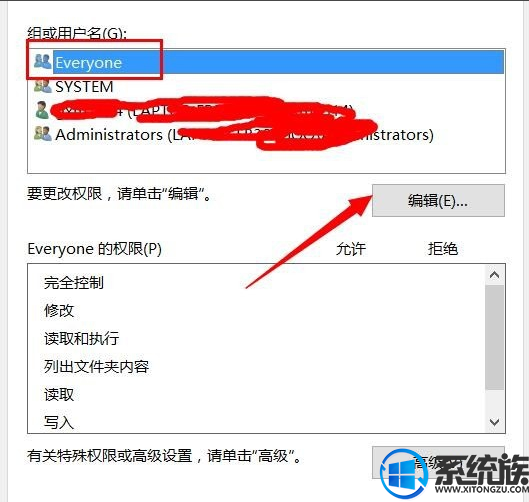
4、在编辑权限的时候,点击完全控制,给予权限后,点击应用确定。
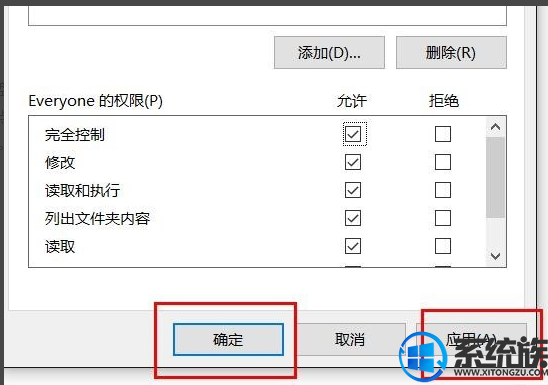
5、点击确定竟然提示【应用安全信息时出错】,点击取消,竟然也提
示这个错误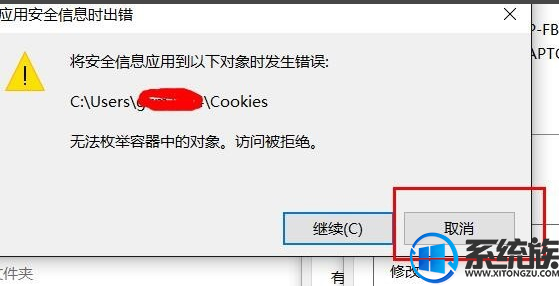
6、我重新查看这个用户的权限时,竟然也赋予了最大权限。
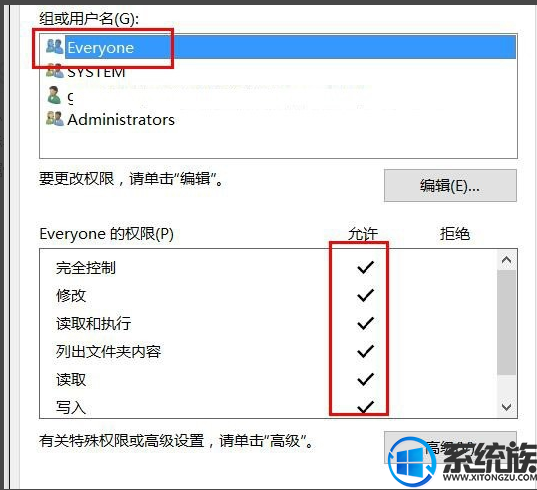
7、我尝试着打开文件夹,竟然还不能打开,只能设置最高权限啦,我点击【高级】,红框已经标出。


8、在【高级】设置里面,把里面的Everyone账户删除。
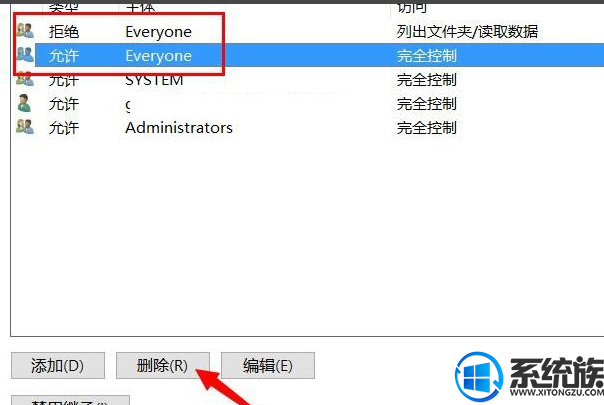
9、删除了Everyone账户后,发现终于可以打开文件夹了。
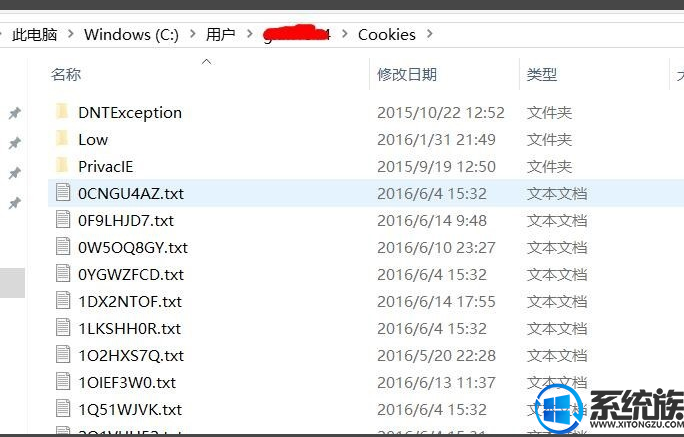
以上就是我的研究成果,如果对你有用那就赶快分享给你的小伙伴吧,同事关注我们“系统族”,我会在上面为大家答疑解惑的哦!
专题推荐: win10我的电脑放桌面



















